使用VSCode配合Quartus开发FPGA可提升效率,核心是结合VSCode的代码编辑功能与Quartus的编译仿真能力。首先安装Quartus、VSCode及Python,再安装VHDL/Verilog插件和Makefile Tools等扩展。配置系统环境变量,将Quartus命令路径加入PATH。推荐创建Makefile自动化流程,或通过tasks.json直接调用Quartus命令实现编译、下载等任务。可选配置settings.json以实现代码格式化和文件关联。仿真可通过编写Tcl脚本并配置Task调用ModelSim运行,波形仍需在Quartus工具中查看。代码提示不准问题可通过正确配置插件、设置include路径、排除语法错误和清除缓存解决。调试分两步:软件仿真用ModelSim验证逻辑,硬件调试用SignalTap II捕获信号,虽需在Quartus中完成,但代码编写和管理可在VSCode高效进行。该方案实现开发流程一体化,显著提升FPGA开发体验。
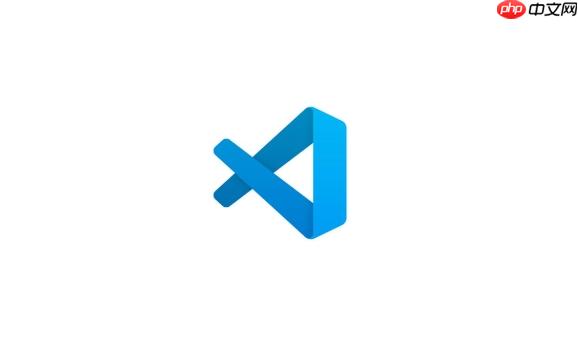
使用VSCode配合Quartus开发FPGA,可以显著提高开发效率,核心在于利用VSCode的强大代码编辑功能和Quartus的编译、仿真能力,通过合理的配置,实现代码编写、编译、仿真的一体化流程。
Quartus本身IDE略显笨重,代码编辑功能相对简陋,而VSCode拥有丰富的插件和强大的代码编辑能力,两者结合能带来更好的开发体验。
解决方案
安装必要的软件:
安装VSCode插件:
ms-vscode.vhdl
mshr-h.VerilogHDL
redhat.vscode-systemverilog
ms-vscode.makefile-tools
Alchitry.alchitry-loader
配置环境变量:
quartus_sh
quartus_map
PATH
C:\intelFPGA_lite\版本号\quartus\bin64
/opt/intelFPGA_lite/版本号/quartus/bin64
创建Makefile (可选,但强烈推荐):
PROJECT_NAME = my_project
TOP_LEVEL_ENTITY = top_module
QUARTUS_PROJECT_FILE = $(PROJECT_NAME).qpf
# Quartus 命令路径 (根据你的实际安装路径修改)
QUARTUS_ROOTDIR = /opt/intelFPGA_lite/20.1/quartus
QUARTUS_BINDIR = $(QUARTUS_ROOTDIR)/bin64
# 源文件列表 (根据你的实际文件修改)
HDL_SOURCES = src/top_module.v src/sub_module.v
all: compile
compile:
$(QUARTUS_BINDIR)/quartus_sh --flow compile $(QUARTUS_PROJECT_FILE)
program:
$(QUARTUS_BINDIR)/quartus_pgm -m jtag -o "p;output_file.sof"
clean:
rm -rf db/ incremental_db/ output_files/
PROJECT_NAME
TOP_LEVEL_ENTITY
QUARTUS_PROJECT_FILE
QUARTUS_ROOTDIR
HDL_SOURCES
配置VSCode Tasks (使用Makefile):
Ctrl+Shift+P
Cmd+Shift+P
tasks.json
配置VSCode Tasks (不使用Makefile):
tasks.json
{
"version": "2.0.0",
"tasks": [
{
"label": "Quartus Compile",
"type": "shell",
"command": "quartus_sh",
"args": [
"--flow",
"compile",
"my_project.qpf"
],
"options": {
"cwd": "${workspaceFolder}"
},
"problemMatcher": []
}
]
}command
args
配置VSCode Settings (可选):
.vscode/settings.json
{
"files.associations": {
"*.v": "verilog",
"*.vhdl": "vhdl"
},
"editor.formatOnSave": true,
"editor.defaultFormatter": "ms-vscode.vhdl" // 或者你选择的其他格式化插件
}files.associations
editor.formatOnSave
editor.defaultFormatter
开始开发:
集成Quartus仿真功能到VSCode略微复杂,因为Quartus的ModelSim需要单独启动。一个可行的方案是:
编写Tcl脚本: 编写一个Tcl脚本,用于启动ModelSim并运行仿真。 例如:
# simulation.tcl vlib work vcom -93 src/top_module.vhd # 假设是VHDL代码 vsim top_module_tb # 假设有testbench run -all quit -f
配置VSCode Task: 在
tasks.json
{
"label": "Quartus Simulate",
"type": "shell",
"command": "vsim",
"args": [
"-do",
"simulation.tcl"
],
"options": {
"cwd": "${workspaceFolder}"
},
"problemMatcher": []
}运行仿真: 在VSCode中运行该Task,ModelSim会自动启动并运行仿真。 你需要手动查看ModelSim的波形窗口。
更高级的集成方案可能需要使用Python脚本来解析ModelSim的输出,并在VSCode中显示波形,但这需要更深入的定制开发。 一个折中的方案是,在VSCode中编写代码,使用Quartus进行编译和仿真,然后在Quartus的SignalTap II或者ModelSim中查看波形。
代码提示不准确通常是由于以下原因:
插件配置不正确: 确保你安装了合适的Verilog/VHDL插件,并且配置正确。 不同的插件可能有不同的配置方法,请参考插件的官方文档。
缺少include路径: 如果你的代码中使用了
include
.vscode/settings.json
verilog.includePath
vhdl.libraryPaths
语法错误: 代码中存在语法错误可能会导致插件无法正确解析代码,从而导致代码提示不准确。 仔细检查你的代码,确保没有语法错误。
缓存问题: 有时候插件可能会出现缓存问题,导致代码提示不准确。 尝试重启VSCode或者清除插件的缓存。
工程配置不完整: 某些插件可能需要读取Quartus的工程文件(.qpf)来提供更准确的代码提示。 确保插件已正确配置以读取工程文件。
FPGA调试通常分为软件仿真和硬件调试两个阶段。
软件仿真: 如前所述,可以使用ModelSim进行软件仿真。 编写Testbench,模拟FPGA的输入,观察FPGA的输出,从而验证设计的正确性。
硬件调试: 硬件调试通常使用Quartus的SignalTap II Logic Analyzer。 SignalTap II可以捕获FPGA内部的信号,并在Quartus中显示波形。
虽然不能直接在VSCode中进行硬件调试,但可以:
未来的发展趋势可能是将SignalTap II的功能集成到VSCode中,从而实现更方便的硬件调试。 但目前, 仍然需要在Quartus中进行硬件调试。
总而言之,VSCode配合Quartus开发FPGA,关键在于选择合适的插件,配置好环境变量,并使用Makefile或者VSCode Tasks自动化编译、仿真等流程。虽然硬件调试仍然需要在Quartus中进行,但VSCode可以大大提高代码编写和管理效率。
以上就是VSCode配合Quartus开发FPGA(环境设置教程,提高开发效率)的详细内容,更多请关注php中文网其它相关文章!

每个人都需要一台速度更快、更稳定的 PC。随着时间的推移,垃圾文件、旧注册表数据和不必要的后台进程会占用资源并降低性能。幸运的是,许多工具可以让 Windows 保持平稳运行。




Copyright 2014-2025 https://www.php.cn/ All Rights Reserved | php.cn | 湘ICP备2023035733号